HDDやSSDを買ってパソコンにつなぐと、カタログに記載されている容量よりも少なくなっていることに疑問を感じたことはありませんか。
せっかく容量が2TBの大きなものを買ってきたのに、パソコンに繋ぐと容量が少なく表記され、不良品だと疑ったり、メーカーに不信感を抱いていてしまったりということもあったのではないでしょうか。
これはバグや壊れているわけではなく理由があります。こういうものだと思っていても理由までは知らない人もいると思うので説明したいと思います。
HDDやSSDの容量がカタログとWindowsで異なる理由
HDDやSSDの容量がカタログとWindowsで異なる理由は、カタログで使用されている単位とWindowsで使用されている単位が違うという点にあります。
容量の確認方法
そもそもHDDやSSDの容量はどうやって確認するかというと、エクスプローラーを開いて左ペインのクイックアクセスツールバーの[PC]をクリックすると「ディスクとドライブ」という部分にそれぞれのディスクの空き領域と総容量が表示されています。
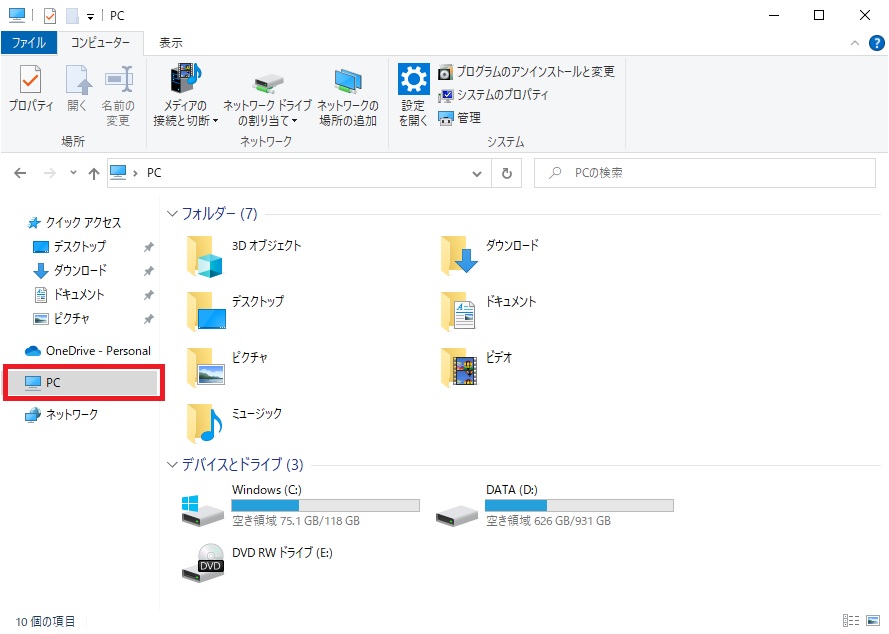
HDDやSSDで使用されている容量の単位
現在販売されているHDDやSSDのカタログに記載されている容量には「GB」や「TB」を見かけると思います。容量の表記にはその他に「kB」「MB」「GB」「TB」等を使用します。これは国際単位系(SI)で定められている単位です。
「k」「M」「G」「T」はSI接頭辞と呼ばれるもので、単位の前に付与して大きさを表しています。「B」は「バイト」と読み、容量の単位を表しています。
SI接頭辞には以下のようなものがあります。
| 記号 | SI接頭辞 | 10n | 十進数 |
|---|---|---|---|
| Y | ヨタ(yotta) | 1024 | 1,000,000,000,000,000,000,000,000 |
| Z | ゼタ(zetta) | 1021 | 1,000,000,000,000,000,000,000 |
| E | エクサ(exa) | 1019 | 1,000,000,000,000,000,000 |
| P | ペタ(peta) | 1015 | 1,000,000,000,000,000 |
| T | テラ(tera) | 1012 | 1,000,000,000,000 |
| G | ギガ(giga) | 109 | 1,000,000,000 |
| M | メガ(mega) | 106 | 1,000,000 |
| k | キロ(kilo) | 103 | 1,000 |
| h | ヘクト(hecto) | 102 | 100 |
| da | デカ(deca) | 101 | 10 |
「da」「h」や「k」は小文字が正しいです。
Windowsで使用されている容量の単位
Windowsも容量の表記は「KB」「MB」「GB」「TB」のようになっていますが、これは2の累乗で計算されています。
| 記号 | 接頭辞 | 2n | 十進数 |
|---|---|---|---|
| Y | ヨタ(yotta) | 280 | 1,208,925,819,614,630,000,000,000 |
| Z | ゼタ(zetta) | 270 | 1,180,591,620,717,410,000,000 |
| E | エクサ(exa) | 260 | 1,152,921,504,606,850,000 |
| P | ペタ(peta) | 250 | 1,125,899,906,842,620 |
| T | テラ(tera) | 240 | 1,099,511,627,776 |
| G | ギガ(giga) | 230 | 1,073,741,824 |
| M | メガ(mega) | 220 | 1,048,576 |
| K | キロ(kilo) | 210 | 1,024 |
パソコン上の表記は国際規格などでも定められていない俗習で、キロの記号はSI接頭辞の「k」と区別して「K」が使用されます。
これではどちらの表記かわかりにくいため、2の累乗の場合には、二進接頭辞というものを使用するように推奨されていますが、あまり普及していません。
| 単位(記号) | 2n |
|---|---|
| ヨビバイト(YiB) | 280 |
| ゼビバイト(ZiB) | 270 |
| エクスビバイト(EiB) | 260 |
| ペビバイト(PiB) | 250 |
| テビバイト(TiB) | 240 |
| ギビバイト(GiB) | 230 |
| メビバイト(MiB) | 220 |
| キビバイト(KiB) | 210 |
Windowsでは人の目に見える部分では十進法が使用されていますが、内部では二進法で制御されています。2の累乗の方が計算がしやすいため、このようになっています。
容量の表記による差
容量の表記が異なるということはわかったと思いますが、これがWindows上でどうして少なくなるかというと、以下のように計算されるからです。
カタログに記載されている容量が1TBの場合では十進数に変えると「1,000,000,000,000」になります。これをWindows上で表記する場合は
- 1,000,000,000,000 B ÷ 210 = 976,562,500 KB
- 976,562,500 KB ÷ 210 = 953674.31640625 MB
- 953674.31640625 MB ÷ 210 = 931.3225746154785 GB
と計算でき、だいたい「931GB」となります。よく見かける容量を変換すると以下のようになります。
| カタログの容量 | Windows上での容量 |
|---|---|
| 120GB | 約112GB |
| 128GB | 約119GB |
| 200GB | 約186GB |
| 256GB | 約238GB |
| 500GB | 約466GB |
| 512GB | 約477GB |
| 1TB | 約931GB |
| 2TB | 約1.8TB |
表記の違いで説明できない差異
外付けや後付けしたHDDやSSDはおそらく前述した容量と近しい値になっていると思います。ただし、もともと設定されていたドライブに関しては、大きくずれている可能性があります。
目に見えない領域として使用されている
Windowsをインストールするにあたり、システム領域と呼ばれるユーザーに見えないようにして使用される領域があります。この部分が差し引かれているため、残りの使用できる容量が少なく見えます。
パーティションが分けられている
パーティションという機能があり、1つのHDDやSSDをいくつもの領域に分けて別々のドライブに見せる事ができます。そのため、HDDやSSDのカタログに記載されている容量とは全く異なる容量となって見えていることがあります。
まとめ
バグや壊れているわけではなく、HDDやSSDのカタログに表記されている容量は国際単位系(SI)の十進ベースの表記で、Windows上の表記は二進ベースの表記のため、容量のズレが生じます。
私も昔からズレがないように、カタログの表記を合わせてくれれば良いのにと思っていましたが、これはもう、そういうものとして納得するしかありません。きっとあちらこちらで不満が出ていると思いますが、改善されないということはそれなりの理由があるんだと思います。






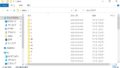

コメント